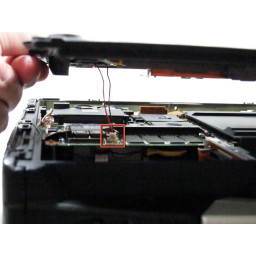Ваша заявка или вопрос будут отправлены 10-ти наиболее подходящим по сферам деятельности сервисным центрам Москвы. Всего в Москве - 5 191 сервисный центр, которые ремонтируют 374 вида техники.
Замена динамика Panasonic Toughbook CF-29

- ВКонтакте
- РћРТвЂВВВВВВВВнокласснРСвЂВВВВВВВВРєРСвЂВВВВВВВВ
- Viber
- Skype
- Telegram
Шаг 1
Найдите дверцу отсека для батареи на левой стороне ноутбука.
Шаг 2
Начните с переворачивания ноутбука вверх ногами с ручкой к себе.
С помощью крестообразной отвертки размера 0 удалите 4 винта, удерживающие крышку плунжера.
Шаг 3
Поместите заднюю крышку перед собой, чтобы вы могли получить к ней доступ.
Удалите 3 винта, удерживающие в динамике.
Шаг 4
Сдвиньте защелку вправо, а затем вниз, чтобы разблокировать ее.
Вытащите аккумулятор.
Шаг 5
Снимите панель и отложите ее в сторону.
С помощью крестообразной отвертки размера 0 удалите эти 8 маленьких винтов.
Шаг 6
Поднимите динамик, используя плоскую отвертку или синий инструмент для подглядывания. Он удерживается с помощью клея.
Шаг 7
С помощью крестообразной отвертки размера 1 удалите оставшиеся 8 винтов.
Шаг 8
Ваш динамик теперь удален
Вставьте свою замену, следуя инструкциям в обратном порядке.
Шаг 9
Используйте пластиковый инструмент открытия, чтобы снять, но НЕ снимать заднюю крышку, потому что она запечатана с помощью клея.
Шаг 10
Будьте осторожны при поднятии крышки, так как это может повредить некоторые соединения.
Медленно поднимите крышку, чтобы отсоединить красный и белый провода, соединяющие динамик со звуковой картой.
Шаг 11
Теперь задняя крышка должна быть отключена, и вы можете получить доступ к внутренней части корпуса.
Комментарии
Пока еще нет ниодного комментария, оставьте комментарий первым!
Также вас могут заинтересовать
Вам могут помочь


Лаборатория ремонта